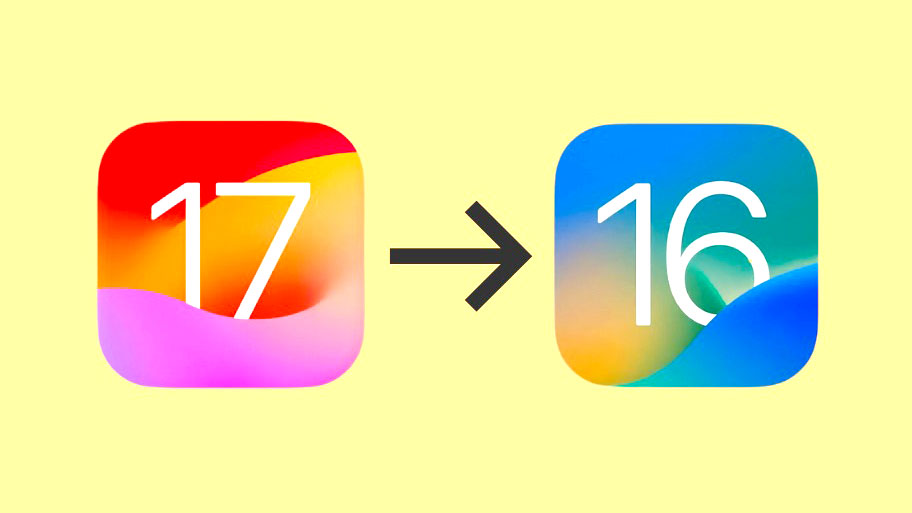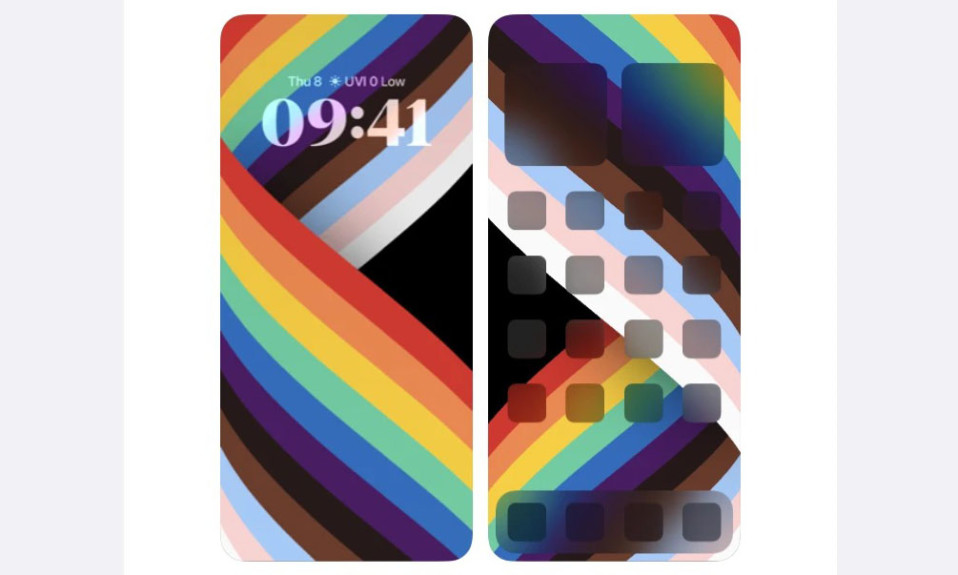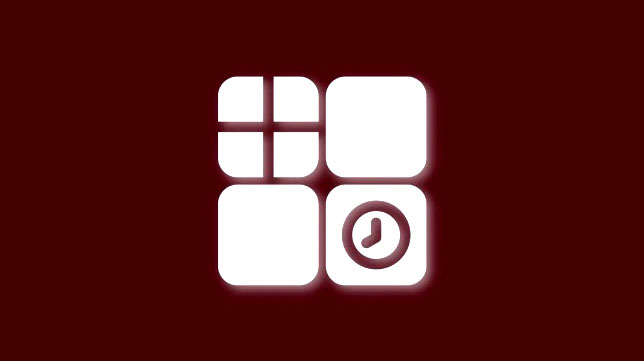Trong số những thay đổi mới trên iOS 16, về hình ảnh nổi bật nhất là Hiệu ứng chiều sâu mới thay đổi cách hình nền xuất hiện trên màn hình khóa.
Hiệu ứng chiều sâu điều khiển nền màn hình khóa bằng cách tách nó thành các lớp khác nhau theo cách đồng hồ màn hình khóa xuất hiện một phần dưới các chủ thể trong hình nền Trong bài đăng này, chúng tôi sẽ hướng dẫn bạn cách Hiệu ứng chiều sâu hoạt động trên iOS 16 và cách điều khiển nó trên iPhone .
Mục lục
Hiệu ứng chiều sâu cho màn hình khóa trên iOS 16 là gì?
Độ sâu trường ảnh là một hiệu ứng máy ảnh mạnh mẽ cho phép đối tượng nổi lên trên hình ảnh có độ tương phản rõ nét trên nền mờ. iOS 16 kết hợp hiệu ứng chiều sâu với một nút vặn để làm cho chủ thể nổi trội trong hình nền trở thành lớp quan trọng nhất của màn hình khóa.
Trong khi chủ thể được đưa ra phía trước, hệ thống sẽ đẩy lùi phần tử đồng hồ ra phía sau chủ thể một cách thông minh. Tuy nhiên, điều này cuối cùng có thể che khuất toàn bộ chế độ xem đồng hồ trên màn hình khóa. May mắn thay, bạn có thể vô hiệu hóa hiệu ứng này và đưa đồng hồ trở lại mặt trước để khắc phục điều này.
Một điều cần lưu ý là Hiệu ứng chiều sâu chỉ hoạt động khi màn hình khóa không có bất kỳ tiện ích nào. Khi bạn thêm widget vào màn hình khóa iOS 16, Hiệu ứng chiều sâu sẽ tự động bị tắt, do đó đưa đồng hồ lên phía trước thay vì đẩy nó ra phía sau các phần tử của hình nền.
Cách đưa đồng hồ lên phía trước (di chuyển chủ thể ra phía sau đồng hồ)
Có hai cách để bạn có thể bật hoặc tắt Hiệu ứng chiều sâu trên màn hình khóa của mình – một cách trực tiếp từ Màn hình khóa và cách kia từ Cài đặt iOS. Chúng tôi sẽ giải thích chi tiết cả hai phương pháp này bên dưới.
Phương pháp # 1: Từ màn hình khóa
Để bắt đầu, mở khóa điện thoại bằng Face ID, không chuyển đến màn hình chính. Đối với điều này, chỉ cần nhấn nút Bên, hiển thị khuôn mặt với iPhone và để Màn hình khóa được mở khóa. Bây giờ, hãy nhấn và giữ bất kỳ đâu trên màn hình khóa đã mở khóa.

Khi màn hình khóa chuyển sang chế độ chỉnh sửa, hãy nhấn vào Tùy chỉnh ở dưới cùng.
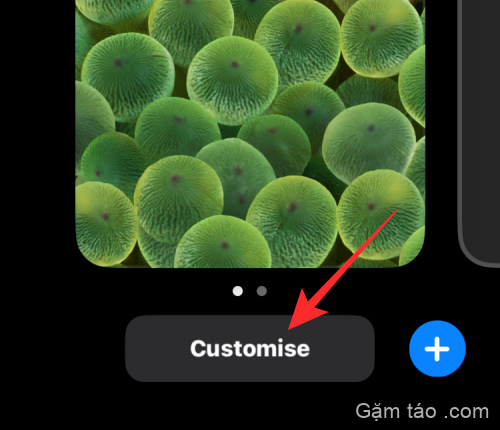
Bây giờ bạn sẽ vào màn hình Tùy chỉnh nơi tất cả các phần tử ở đầu màn hình khóa sẽ xuất hiện bên trong các hộp.
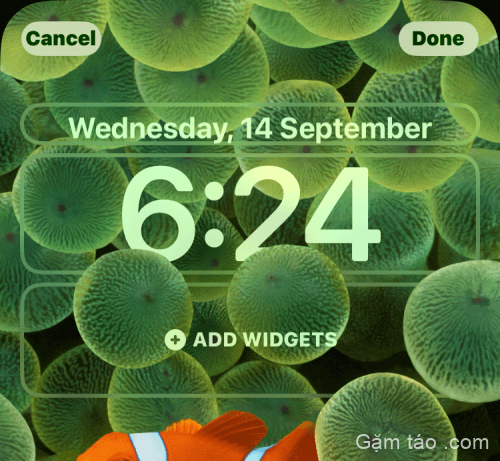
Để đưa đồng hồ lên phía trước chủ thể của hình nền, hãy nhấn vào biểu tượng dấu 3 chấm ở góc dưới cùng bên phải.

Trong menu mục bổ sung, bạn sẽ thấy rằng tùy chọn Hiệu ứng chiều sâu được chọn.

Để tắt tính năng này, hãy nhấn vào Hiệu ứng chiều sâu để bỏ chọn.
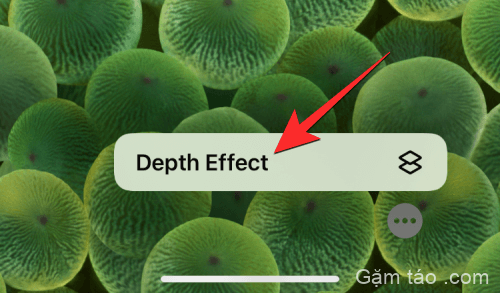
Giờ đây, tiện ích đồng hồ iOS sẽ xuất hiện đầy đủ trước hình nền màn hình khóa. Để lưu các thay đổi, hãy nhấn vào Xong ở góc trên cùng bên phải.
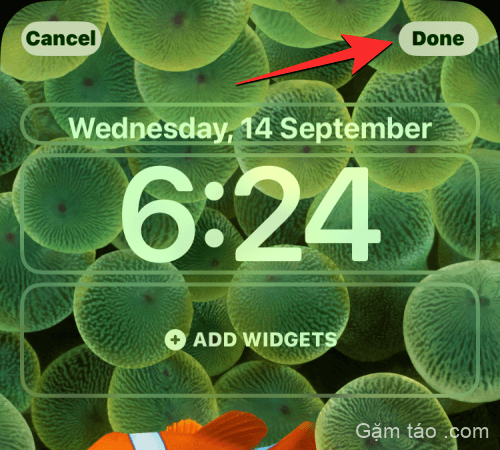
Trong cửa sổ bật lên xuất hiện, chọn Đặt làm Cặp hình nền để giữ cùng một nền trên cả màn hình khóa và màn hình chính.
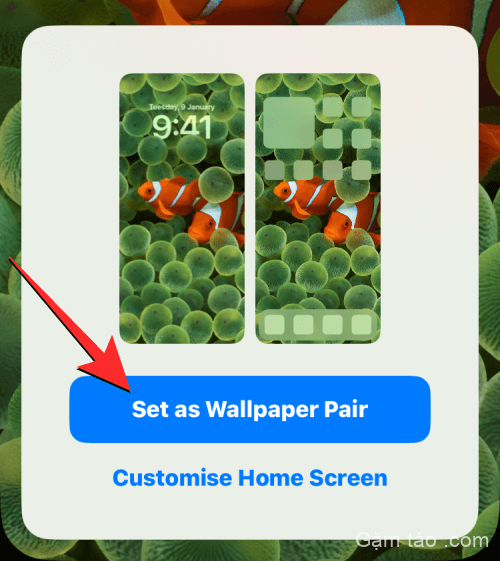
Màn hình khóa của iPhone giờ sẽ hiển thị đầy đủ đồng hồ ở trên cùng mà không có bất kỳ vật cản nào.
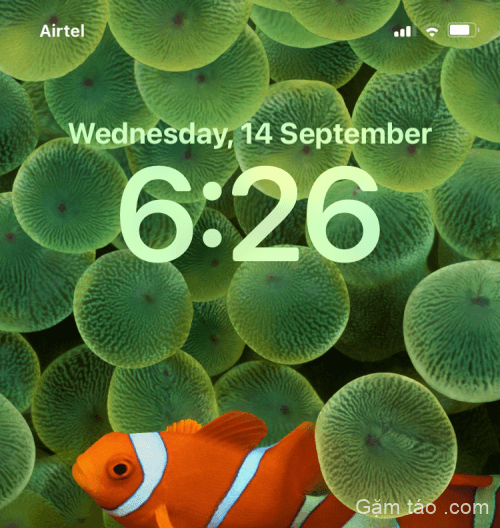
Phương pháp # 2: Sử dụng ứng dụng Cài đặt
Bạn cũng có thể tắt Hiệu ứng chiều sâu cho hình nền màn hình khóa của mình từ cài đặt iOS. Để làm điều đó, hãy mở ứng dụng Cài đặt trên iPhone.
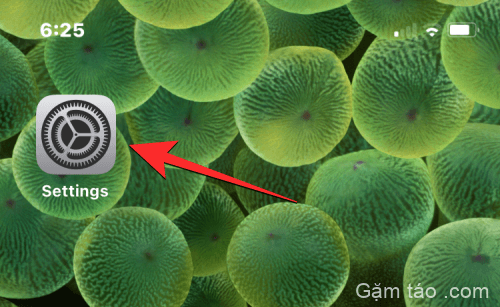
Bên trong Cài đặt, chọn Hình nền .

Trên màn hình tiếp theo, bạn sẽ thấy màn hình khóa và màn hình chính của mình được hiển thị ở trên cùng. Để kiểm soát Hiệu ứng chiều sâu trên màn hình khóa, hãy nhấn vào Tùy chỉnh trong chế độ xem màn hình khóa.

Bây giờ bạn sẽ vào màn hình Tùy chỉnh cho màn hình khóa của mình. Tại đây, hãy nhấn vào biểu tượng dấu 3 chấm ở góc dưới cùng bên phải.

Trong menu mục bổ sung, bạn sẽ thấy rằng tùy chọn Hiệu ứng chiều sâu được chọn. Để tắt tính năng này, hãy nhấn vào Hiệu ứng chiều sâu để bỏ chọn.
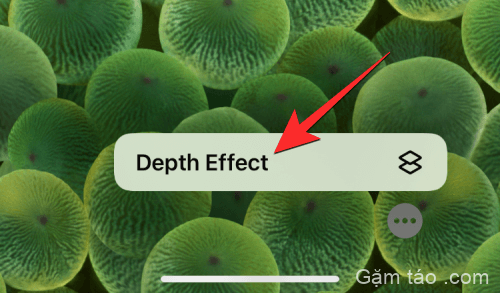
Giờ đây, tiện ích đồng hồ iOS sẽ xuất hiện đầy đủ trước hình nền màn hình khóa. Để lưu các thay đổi, hãy nhấn vào Xong ở góc trên cùng bên phải.
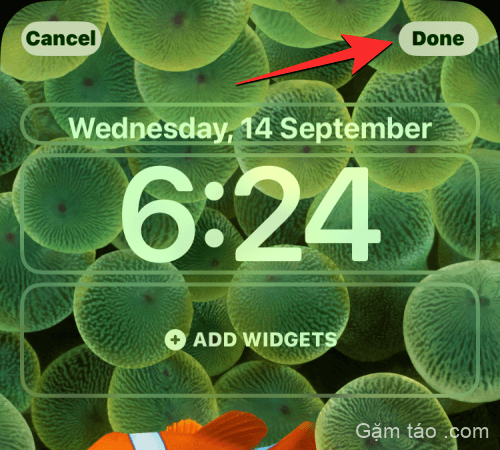
Trong cửa sổ bật lên xuất hiện, chọn Đặt làm Cặp hình nền để giữ cùng một nền trên cả màn hình khóa và màn hình chính.
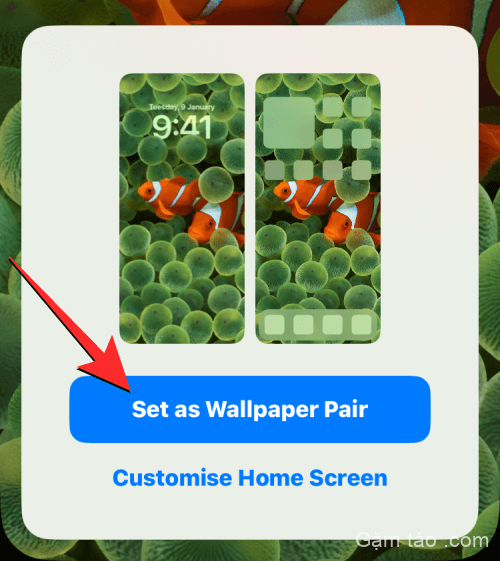
Màn hình khóa của iPhone giờ sẽ hiển thị đầy đủ đồng hồ ở trên cùng mà không có bất kỳ vật cản nào.
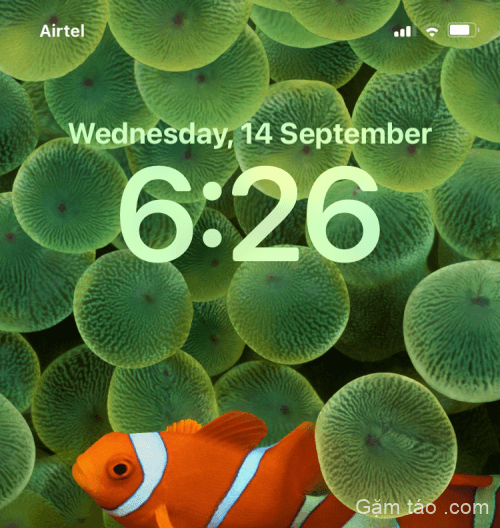
Cách giữ chủ thể trước đồng hồ iOS (một phần)
Nếu bạn muốn khôi phục Hiệu ứng chiều sâu cho hình nền hiện tại của mình, bạn có thể thực hiện điều đó bằng cách sử dụng bất kỳ phương pháp nào ở trên để chuyển đến chế độ Tùy chỉnh của màn hình khóa. Trên màn hình này, chạm vào biểu tượng 3 chấm để hiển thị thêm tùy chọn.

Vì bạn đã tắt Hiệu ứng chiều sâu trước đó, nên tùy chọn sẽ không có dấu tích ở bên trái. Để đưa các đối tượng về phía trước và để chúng che một phần đồng hồ màn hình khóa, hãy nhấn vào Hiệu ứng chiều sâu để bật.
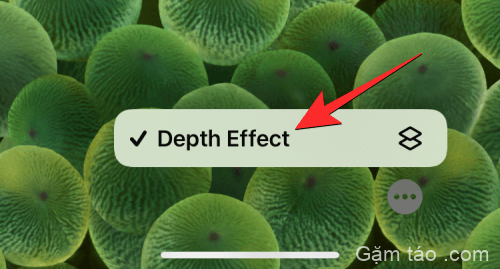
Để lưu các thay đổi, hãy nhấn vào Xong ở góc trên cùng bên phải.
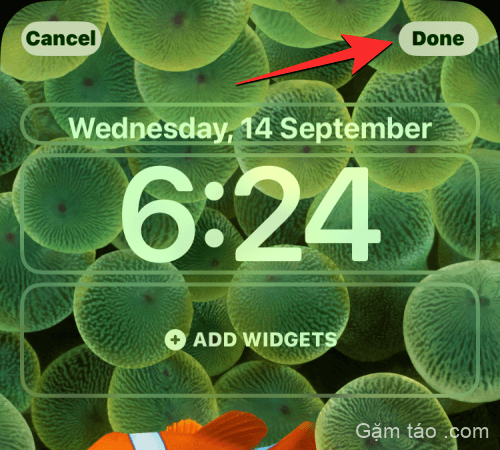
Trong cửa sổ bật lên xuất hiện, chọn Đặt làm Cặp hình nền để giữ cùng một nền trên cả màn hình khóa và màn hình chính.
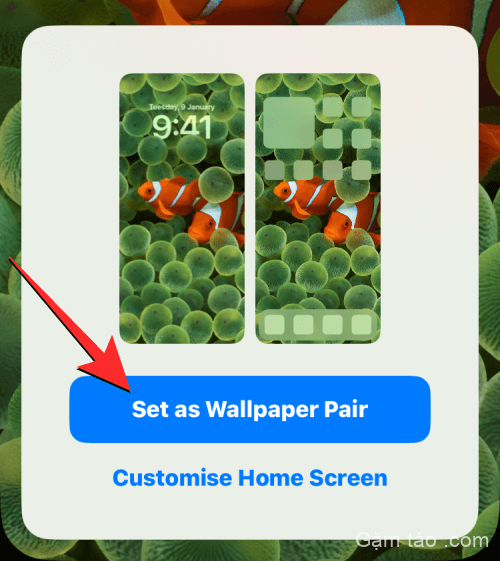
Đồng hồ màn hình khóa bây giờ sẽ xuất hiện một phần phía sau các chủ thể trong hình nền.
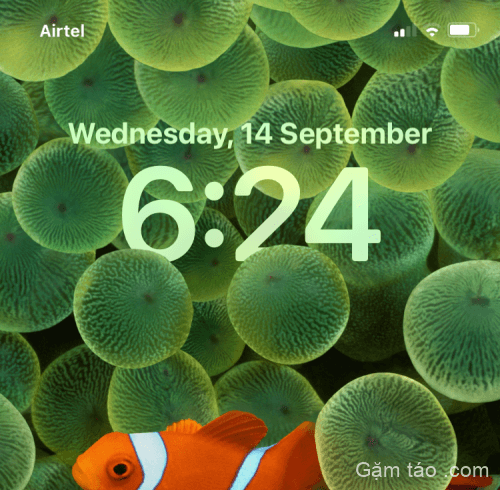
Liên quan: iOS 16: Có gì sau trong Apple Mail và cách sử dụng nó
Khi nào thì Hiệu ứng chiều sâu không hoạt động?
Cần lưu ý rằng màn hình khóa được bật theo mặc định trên iOS 16. Vì vậy, nếu hình nền không hiển thị hiệu ứng chiều sâu (trong đó chủ thể là hậu cảnh trong khi đồng hồ ở đầu), thì có thể tại vì:
- Không có chủ đề phân biệt trong hình nền
- Bạn đã thêm các tiện ích bên dưới đồng hồ trên màn hình khóa của mình
Kiểm tra xem liệu sự cố có phải do bất kỳ sự không tương thích nào đã nêu ở trên hay không.
Và, đó là tất cả những gì cần thiết để tắt hoặc bật tùy chọn Hiệu ứng chiều sâu để đưa đồng hồ hoặc chủ thể lên lớp trên cùng của màn hình khóa.